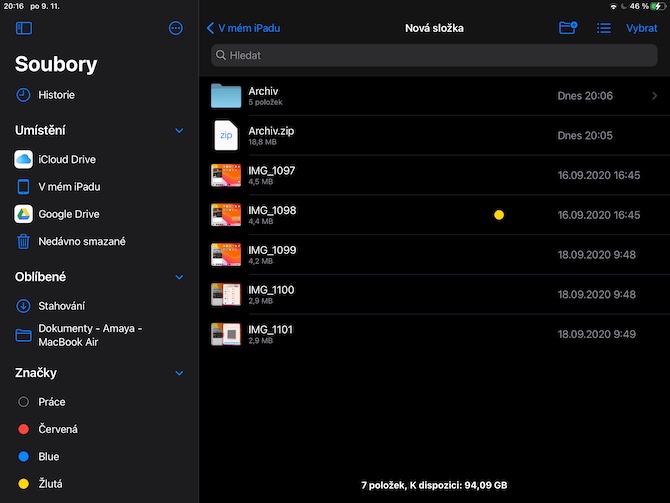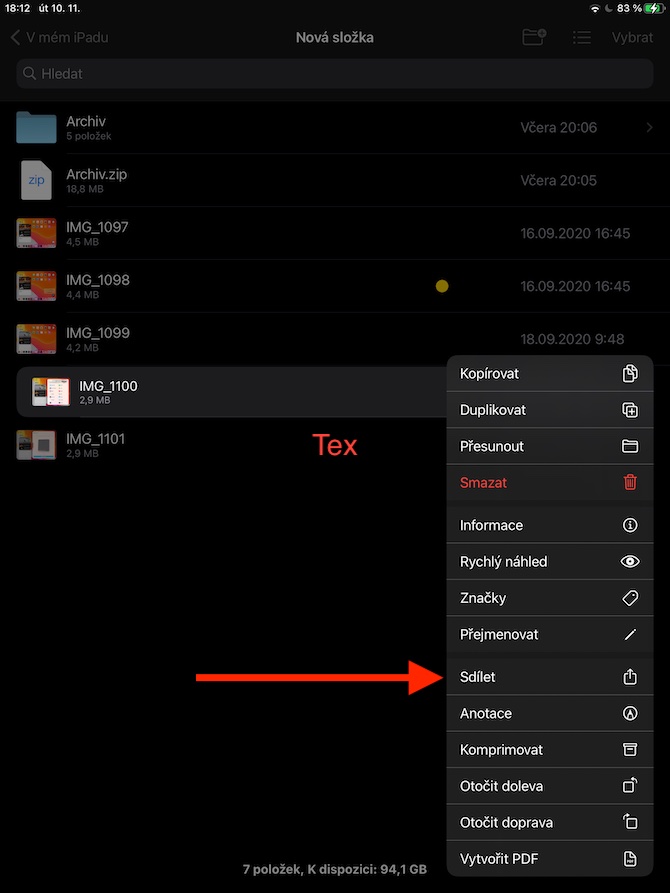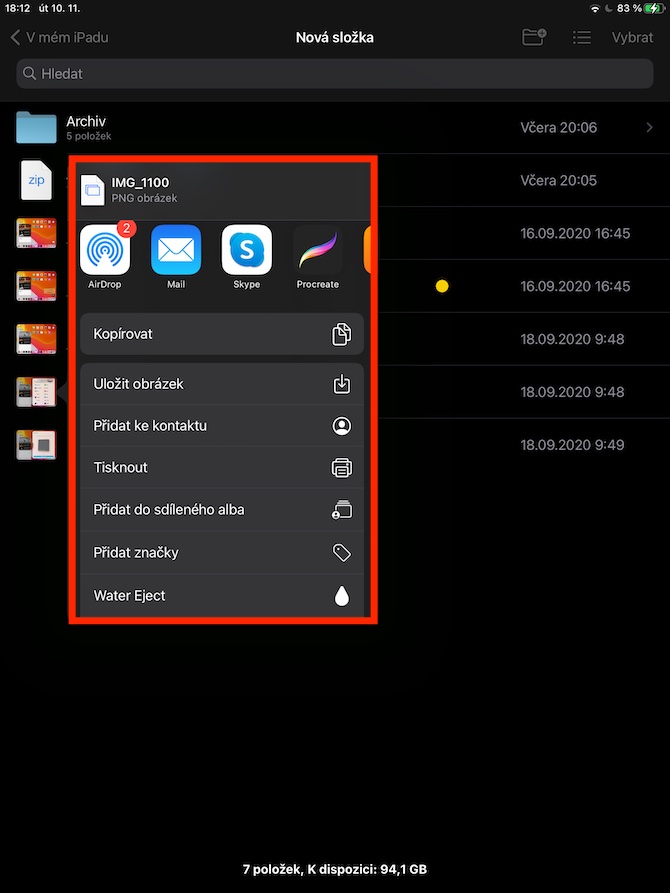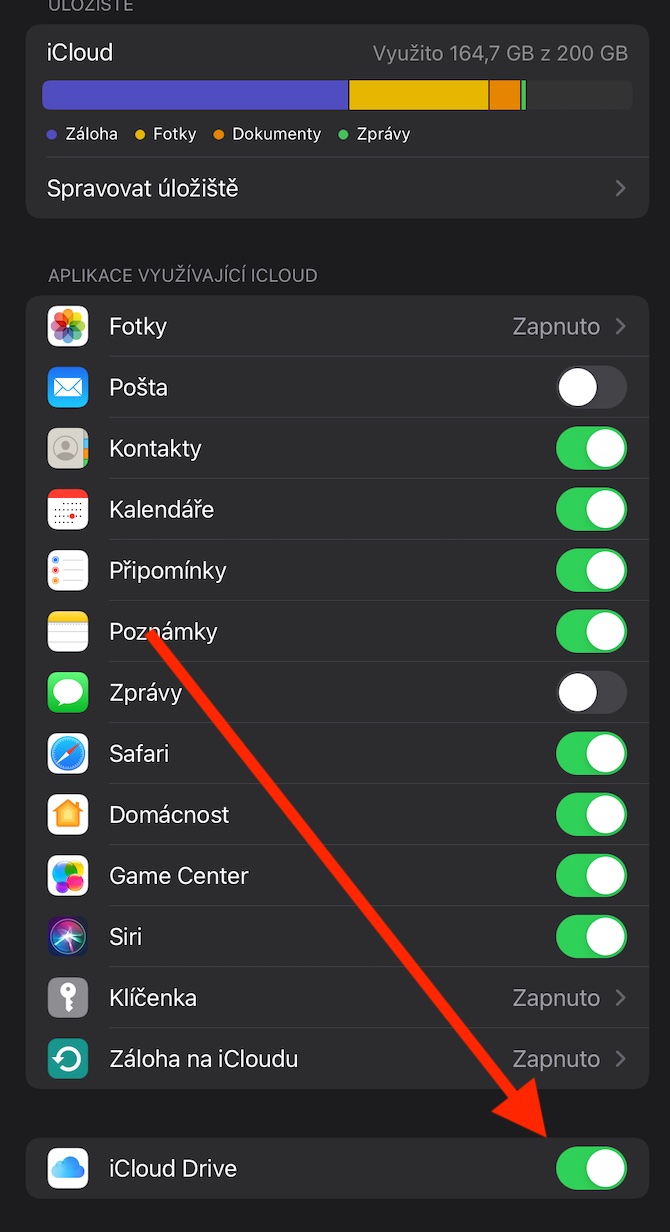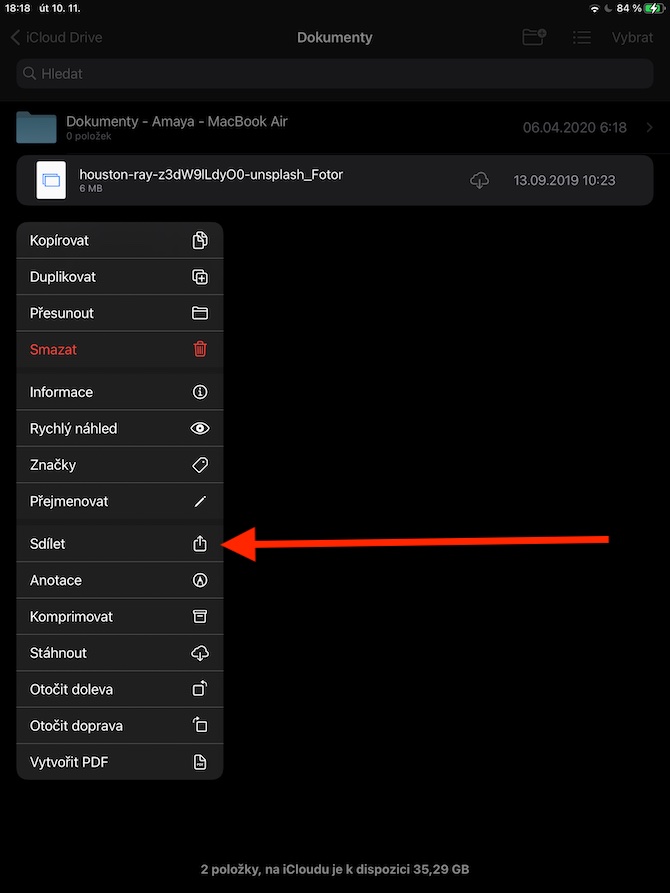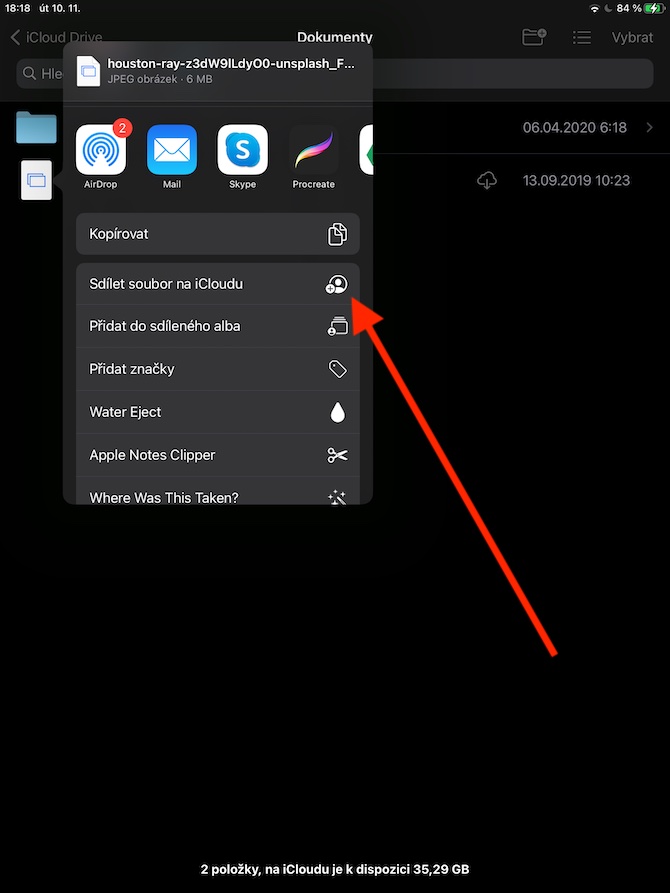Med inbyggda filer på iPad kan du också arbeta med iCloud-lagring, skicka filer och mer. Vi kommer att diskutera exakt dessa åtgärder i den sista delen, tillägnad inhemska filer i iPadOS-miljön.
Native Files på iPad låter dig också skicka en kopia av vilken fil som helst till andra användare, bland annat. Håll först fingret på den valda filen och välj sedan Dela. Välj en delningsmetod, välj en mottagare och klicka på Skicka. Du kan också enkelt överföra filer i Split View eller Slide Over-läge, när du helt enkelt drar enskilda objekt mellan individuella programfönster. Du kan läsa om Split View och andra användbara funktioner på iPad till exempel här. Om du vill arbeta med iCloud Drive i Filer på din iPad, starta Inställningar, tryck på fältet med ditt namn -> iCloud och aktivera iCloud Drive.
På den vänstra panelen i applikationen Filer kan du hitta iCloud i avsnittet Platser. För att dela en mapp eller fil på iCloud som du äger, tryck länge på det valda objektet, välj Dela -> Dela fil på iCloud och välj delningsmetod och de användare du vill bjuda in att dela innehållet. Efter att ha klickat på alternativet Delningsalternativ i menyn kan du sedan ställa in om du bara vill dela det valda innehållet med de användare du bjuder in, eller med någon som får den delade länken. I den nämnda menyn kan du också ställa in behörigheter för delat innehåll - antingen ge andra användare rätt att redigera det, eller välj bara alternativet att se det valda innehållet.